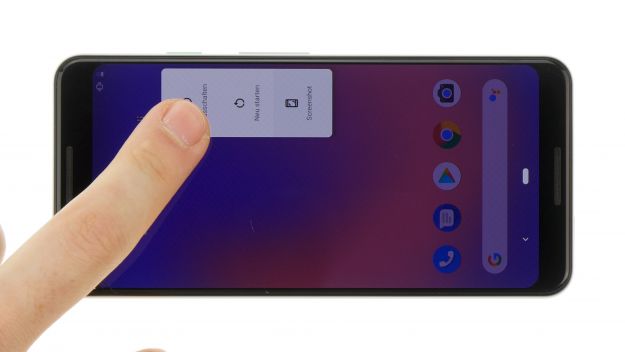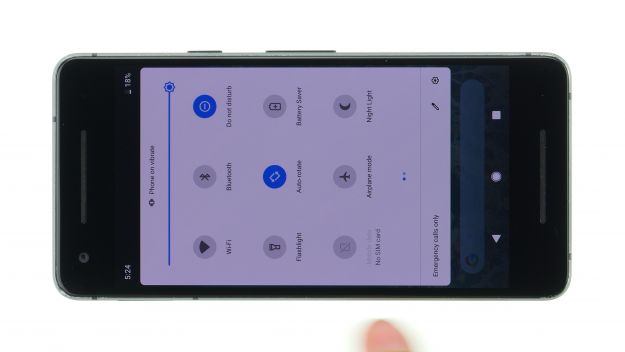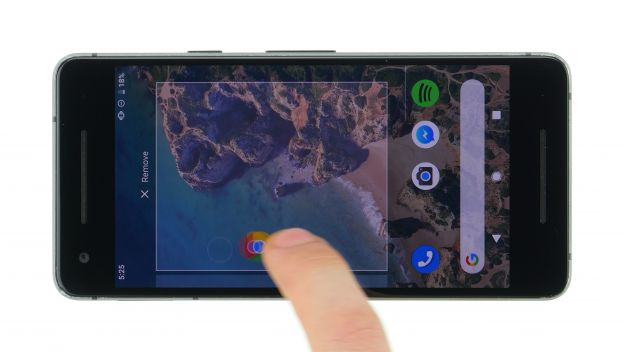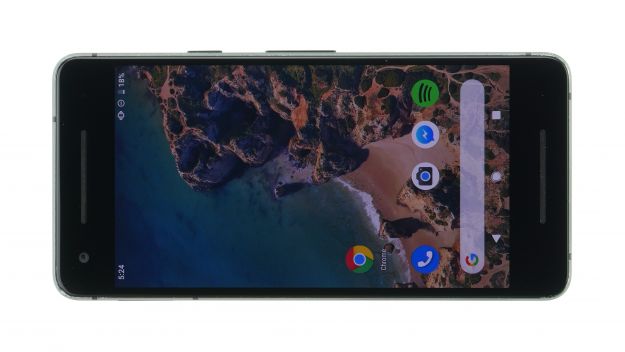Das Display deines Google Pixel 3 ist defekt oder zerbrochen.
Mit dieser detaillierten Schritt-für-Schritt-Anleitung zeigen wir dir, wie du dein Pixel 3 Display selbst austauschen kannst.
Ein Austausch ist nötig, wenn das Glas zersprungen ist, der Touchscreen nicht mehr auf Berührungen reagiert oder das Display schwarz bleibt oder flackert. Bei dieser Reparatur tauschen wir die gesamte Displayeinheit inklusive des Rahmens, nicht nur die gebrochene Scheibe. Du musst dabei einige Kleinteile aus der alten Displayeinheit übernehmen, je nachdem wie das neue Ersatzteil ausgestattet ist.
Die Reparatur ist etwas schwieriger, da das Pixel 3 über das Backcover aus Glas geöffnet werden muss. Das Backcover aus Glas zu entfernen ist eine etwas schwierigere Prozedur, also plane genügend Zeit dafür ein.
Mach vor der Reparatur ein Backup, benutze eine saubere Arbeitsfläche und nimm dir genügend Zeit. Solltest du an einer Stelle nicht weiterkommen, wende dich einfach an unseren Live-Chat oder schreibe einen Kommentar zu dem entsprechenden Schritt.
Benötigtes Werkzeug
-
Flache Plektren
Flache Plektren
Zum Lösen verklebter Teile eignet sich besonders ein sehr flaches Hebelwerkzeug, wie z.B. ein flaches Plektrum.
ab 11,95 € bei Amazon kaufen -
Heißluftgerät
Heißluftgerät
Mit einem Heißluftgerät lassen sich Klebeverbindungen erwärmen und besser lösen. Alternativ hilft oft auch ein Haarfön.
ab 15,99 € bei Amazon kaufen -
iFlex Öffnungswerkzeug
iFlex Öffnungswerkzeug
Dein Smartphone zu öffnen kann eine sehr empfindliche Angelegenheit sein, vor allem, wenn der Kleber besonders hartnäckig ist. Die Klinge des biegsamen aber stabilen iFlex misst gerade einmal 0,15 mm, sodass sie auch in den kleinsten Spalten reinpasst, beispielsweise zwischen dem Display und dem Rahmen. Das praktische iFlex ist aus rostfreiem Edelstahl und liegt gut in der Hand. Damit ist es der perfekte Helfer bei jeder Smartphone-Reparatur.
ab 10,95 € bei Amazon kaufen -
iPlastix Öffnungswerkzeug
iPlastix Öffnungswerkzeug
Willst du dein Smartphone öffnen oder große Teile wie den Akku heraushebeln? Dann hilft dir das iPlastix mit seiner großflächigen Klinge. Der praktische Helfer ist aus biegsamem, besonders stabilem Kunststoff gefertigt und liegt gut in der Hand. Durch seine Beschaffenheit kommst du auch in kleinere Spaltmaße, um beispielsweise das Display anzuheben oder ein erneutes Verkleben zu vermeiden.
bei Amazon kaufen -
Schraubenaufbewahrung
Schraubenaufbewahrung
Damit du mit den verschiedenen Schrauben und Kleinteilen nicht durcheinander kommst, empfehlen wir dir eine Schraubenaufbewahrung.
ab 10,99 € bei Amazon kaufen -
Pinzette
Pinzette
Um die Schrauben und diverse Kleinteile aus dem Gerät zu entfernen, empfehlen wir eine Pinzette.
bei Amazon kaufen -
Sim Tool
Sim Tool
Wenn du eine andere SIM-Karte benutzen willst, musst du die alte zunächst entfernen. Auch bei den meisten Reparaturen an deinem Apple-Gerät muss die SIM-Karte zuerst entfernt werden. Der SIM-Karten-Schlitten kommt allerdings nur dann heraus, wenn du ein Werkzeug mit einer sehr dünnen Spitze in das kleine Loch neben dem SIM-Karten-Schacht einführst. Dieses Werkzeug ist speziell für das Auswerfen der SIM-Karte bei allen iPhones und iPads gefertigt und passt perfekt in die entsprechende Öffnung hinein.
bei Amazon kaufen -
Stahl-Spatel
Stahl-Spatel
Du benötigst ein flaches und stabiles Werkzeug, um festsitzende Klebstoffverbindungen zu lösen.
bei Amazon kaufen -
Phillips PH00 Schraubendreher
Phillips PH00 Schraubendreher
Du benötigst einen passenden Schraubendreher zum Entfernen der PH00 Schrauben.
ab 10,84 € bei Amazon kaufen -
Phillips-Schraubendreher mit Zentrierstift
Phillips-Schraubendreher mit Zentrierstift
Phillips-Schraubendreher mit praktischer Zentrierspitze für Logicboard-Schrauben.
bei Amazon kaufen
Benötigtes Ersatzteil
- Google Pixel 3 Display
Schritte
27 Schritte
Los geht’s: So reparierst du dein Pixel 3
Wenn du nicht weiterkommst oder Fragen hast, kannst du die Kommentarfunktion nutzen. Wir stehen dir zur Seite und helfen gerne weiter.
-
Gerät ausschalten
-
Backcover lösen
Um das verklebte Backcover zu lösen, nimm einen Heißluftfön. Du kannst auch einen gewöhnlichen Haartrockner benutzen. Warmer Kleber löst sich leichter, so kannst du das Rückglas einfacher entfernen.
Am einfachsten kannst du das Rückglas mit einem flachen und biegsamen Werkzeug wie dem iPlastix oder iFlex lösen. Außerdem brauchst du mehrere Plektren, um nach und nach den Kleber zu lösen.
- Erwärme die Stelle an der du beginnst und setze einen Saugnapf unten auf das Rückglas.
- Drücke mit einem flachen Werkzeug zwischen Rückglas und Rahmen und ziehe dabei am Saugnapf.
Das iPlastix hat den Vorteil, dass es aus Kunststoff ist und den Rahmen nicht zerkratzt. Dafür ist es sehr weich und schwierig einzuführen.Sei bitte besonders vorsichtig, das Rückglas kann sehr leicht brechen. Setze falls nötig mehrmals an und erwärme zwischendurch immer wieder. Das Rückglas zu lösen kann eine halbe Stunde dauern. Lass dir lieber etwas mehr Zeit und arbeite sorgfältig, um nichts kaputt zu machen.
- Wenn das Werkzeug einmal eingeführt ist, führe ein Plektrum in den Spalt ein, um ihn offen zu halten.
- Ziehe dann das Werkzeug um den gesamten Rand entlang, um den Kleber nach und nach zu lösen.
- Erwärme dann die nächste Stelle an der du arbeitest und schiebe nach und nach die anderen Plektren ein.
- Wenn das Rückglas überall gelöst ist, hebe es nur leicht an und klappe es vorsichtig zur Seite um. Der Fingerabdrucksensor unterhalb der Kamera ist noch mit einem Kabel verbunden.
-
Fingerabdruck-Sensor trennen
- 2 × 4,1 mm Phillips
- Fingerprint Connector
Der Kontakt des Fingerabdruck-Sensors ist mit einer schwarzen Kunststoffabdeckung gesichert.
- Löse die beiden Phillips-Schrauben der Abdeckung. Benutze dafür einen passenden PH00 Schraubendreher (Kreuzschlitz).
- Entferne die untergehakte Abdeckung.
- Trenne den Kontakt vorsichtig mit einem Plastikspudger.
Hebele immer von einer Seite, an der sich keine Bauteile auf der Hauptplatine befinden. So vermeidest du Beschädigungen. Hebele vorsichtig und achte darauf, die Fassung an der Platine und den Stecker nicht zu beschädigen.
- Abschließend kannst du das Backcover zur Seite legen.
-
Mittelrahmen lösen
- 2 × 1,9 mm Phillips
- 2 × 4,0 mm Phillips
- 1 × 4,2 mm Phillips
Der Akkukontakt und viele weitere Kontakte befinden sich unter einem Kunststoffrahmen. An diesem Rahmen ist auch die Ladespule für das kontaktlose Laden angebracht.
- Löse die unterschiedlich langen Schrauben des Mittelrahmens.
- Wenn alle Schrauben gelöst sind kannst du den Rahmen zusammen mit der Spule herausnehmen.
-
Akku trennen
-
Akku entfernen
- External Buttons Connector
- Trenne als erstes den Konnektor der Bedientasten von der Hauptplatine. Das Flexkabel der Tasten verläuft über dem Akku und könnte beim Hebeln sonst beschädigt werden.
Der Akku im Pixel 3 ist nicht so stark wie bei anderen Smartphones verklebt. An der linken Seite befinden sich Laschen, mit denen die unter dem Akku verlaufenden Klebestreifen (Bild 3) entfernt werden können.
Damit der Akku wieder im neuen Display klebt, empfehlen wir in diesem Fall die Klebestreifen nicht herauszuziehen, sondern den Akku vorsichtig mitsamt dem Kleber herauszuhebeln.
- Löse zuerst die dunkelgraue Folie, die auf Akku und Hauptplatine geklebt ist. Die Folie zerreißt sehr leicht, das ist aber nicht weiter schlimm.
- Hebele dann mit einem breiten Werkzeug aus Kunststoff an der unteren und linken Seite des Akku um ihn so etwas anzuheben.
Achte darauf, den Akku nicht zu verbiegen oder die Hülle zu beschädigen. Damit sich der Kleber einfachen lösen lässt, kannst du ihn erwärmen. Erhitze aber nie den Akku direkt, sondern erwärme den Kleber über von unten, also von der Seite des Displays aus.
- Wenn sich der Akku anheben lässt, fahre mit einem Werkzeug unter den Akku um allen Kleber zu lösen.
- Nimm dann den Akku aus dem Gerät und lege ihn zur Seite.
-
Frontkameras entfernen
- 1 × 4,0 mm Phillips
- 1 × 3,8 mm Standoff
- Frontcamera Connector
Die beiden Frontkameras sind mit einer Kunststoffabdeckung gesichert und leicht in die Innenseite des Displays geklebt.
- Löse die beiden Schrauben der Abdeckung. Eine der beiden Schrauben ist eine sogenannte "Standoff"-Schraube. Die Schraube hat ein Innengewinde und ein flaches Kreuzprofil. Du kannst sie mit einem dünnen Schlitzschraubendreher oder einem speziell dafür entwickelten Schraubendreher lösen.
- Nimm die Abdeckung ab und löse vorsichtig die beiden Konnektoren der Kameras mit einem Spudger.
- Hebele mit dem Spudger vorsichtig an der Seite einer Kamera um sie etwas zu lösen. Nimm dann die Kamera heraus und löse die zweite Kamera.
Merke dir, welche Kamera wo sitzt, damit du sie später wieder richtig in das neue Display einsetzt.
-
Lautsprecher entfernen
- 1 × 1,9 mm Phillips
- 1 × 4,0 mm Phillips
- 1 × 4,0 mm Phillips (thinner)
- Speaker Connector
Der Lautsprecher ist mit mehreren Schrauben fixiert, am Mainboard mit einem Konnektor angeschlossen und auf die Rückseite des Displays geklebt.
- Entferne zunächst die unterschiedlichen Schrauben.
- Mit einer Schraube ist eine kleine Metallklammer befestigt. Merke dir die Ausrichtung der Klammer. Die beiden anderen Schrauben sind zwar gleich lang, eine davon hat aber ein dünneres Gewinde. Sortiere dir auch hier wieder die Schrauben auf deiner Magnetmatte, damit du sie beim Wiedereinbau nicht verwechselst.
- Trenne den Kontakt des Lautsprechers vorsichtig mit einem Spudger.
- Hebele den Lautsprecher an verschiedenen Stellen leicht, bis du ihn herausnehmen kannst.
-
Ladebuchse entfernen
- 1 × 4,0 mm Phillips
- 2 × 1,7 mm Phillips
- Connector
- Antenna connector
Die Ladebuchse ist wieder mit mehreren Schrauben fixiert und im Gerät verklebt.
- Löse zunächst alle Schrauben. Eine davon befestigt ein kleines, schwarzes Kunststoffstück. Die beiden anderen Schrauben führen seitlich in den Rahmen.
- Trenne den Kontakt der Ladebuchse vom Mainboard, in dem du unter dem gelben Kabel leicht hebelst.
- Löse dann das schwarze und blaue Antennenkabel mit der Pinzette.
- Fahre mit Spudger und Pinzette an mehreren Stellen unter das Flexkabel und löse so nach und nach den Kleber, der die Ladebuchse und das Kabel im Gerät hält.
- Hebele die Ladebuchse aus ihrer Öffnung im Gehäuserand und nimm dann das gesamte Bauteil aus dem Gerät.
-
Hauptplatine entfernen
- 3 × 1,9 mm Phillips
- 2 × 4,2 mm Phillips
- 1 × 3,7 mm Standoff
- Connector
An der Hauptplatine sind noch alle weiteren Komponenten angeschlossen.
- Löse mit dem Spudger vorsichtig nach und nach alle Stecker. Hebele immer an Stellen, an denen sich keine anderen Bauteile auf der Platine befinden.
- Löse die Klebestreifen, die den breiten Displaykonnektor sichern.
- Entferne alle Schrauben. Mehrere Schrauben befestigen kleine Metallklammern. Merke dir hier wieder die Ausrichtung, damit du sie später wieder richtig anbringst.
- Nimm die Plastikhalterung am oberen Rand der Platine heraus.
- Jetzt liegt die Hauptplatine frei und du kannst sie vorsichtig herausnehmen. Hebele sie dazu an einer Stelle etwas nach oben und führe sie dann an allen Kabeln und Steckern vorbei aus dem Gerät.
-
SIM-Kartenleser entfernen
-
Hörmuschel entfernen
-
Vibrationsmotor entfernen
-
Displayeinheit vorbereiten
- Vergleiche jetzt dein Ersatzdisplay mit dem alten Display. Je nach Ersatzteil musst du verschiedene Halterungen, Gummistreifen oder Flexkabel übernehmen.
- Wenn sich an Hörmuschel und Lautsprecher kein Klebstoff mehr befindet, kannst du auch dünnes, doppelseitiges Klebeband verwenden um diese Bauteile im neuen Display wieder richtig befestigen zu können.
- Entferne auch alle Schutzfolien über Klebeflächen und den Öffnungen der Frontkameras.
- Übernimm auch den Kleber für die Hörmuschel, falls dein neues Display dort keine Klebeflächen vorgesehen hat.
-
Vibrationsmotor einsetzen
-
SIM-Kartenleser einsetzen
- 2 × 1,8 mm Phillips
- Lege den SIM-Kartenleser wieder an seinen Platz. Achte darauf, dass er richtig sitzt und drücke ihn fest.
- Drücke auch das kleine, goldene Mikrofon fest.
- Verschraube den SIM-Kartenleser wieder mit den beiden Phillips-Schrauben.
- Setze auch den SIM-Kartenhalter wieder ein
Auf den Bildern ist bereits die Hörmuschel zu sehen. Das Einsetzen der Hörmuschel erfolgt allerdings erst, nach dem Einbau des Mainboards. Die Hörmsuchel kann theorietisch schon vorher eingesetzt werden, dies erschwert aber das Einsetzen der Hauptplatine.
-
Hauptplatine einsetzen
- 3 × 1,9 mm Phillips
- 2 × 4,2 mm Phillips
- 1 × 3,7 mm Standoff
- Connector
- Lege die Hauptplatine wieder ins Gerät. Biege alle Flexkabel etwas zur Seite, damit du keins darunter einklemmst.
- Wenn die Hauptplatine wieder richtig sitzt kannst du sie verschrauben. Achte darauf jeweils die richtige Schraube zu verwenden. Vergiss auch nicht die schwarze Plastikhalterung und die verschiedenen Metallklammern wieder mit festzuschrauben.
- Schließe dann die verschiedenen Konnektoren wieder auf der Hauptplatine an.
-
Hörmuschel einsetzen
-
Ladebuchse einsetzen
- 2 × 1,7 mm Phillips
- 1 × 4,0 mm Phillips
- Connector
- Antenna connector
- Setze die Ladebuchse wieder an ihre Position über dem SIM-Kartenleser und drücke sie fest.
- Verschraube die Ladebuchse am Innenrand des Rahmens.
- Setze auch die Kunststoffabdeckung auf und verschraube die dritte Schraube.
- Positioniere die Antennenkabel mit einer Pinzette über ihrem Anschluss und drücke sie mit einem Spudger fest. Führe die Kabel auch wieder in ihre Klammern.
- Schließe als letztes den Konnektor der Ladebuchse wieder auf der Hauptplatine an.
-
Lautsprecher einsetzen
- 1 × 1,9 mm Phillips
- 1 × 4,0 mm Phillips
- 1 × 4,0 mm Phillips (thinner)
- Speaker Connector
- Setze den Lautsprecher an seine Position und drücke ihn fest.
- Verschraube dann den Lautsprecher mit den unterschiedlichen Schrauben. Achte darauf, dass eine der Schrauben zwar genauso lang ist wie die andere, aber ein dünneres Gewinde hat.
- Die dritte Schraube am linken unteren Rand muss auch wieder die Metallklammer befestigen. Du kannst dir hier eine Pinzette zur Hilfe nehmen, um die Klammer einfacher positionieren zu können.
- Schließe als letztes den Konnektor wieder an.
Wir haben dünnes doppelseitiges Klebeband verwendet, um den Lautsprecher wieder auf die Innenseite des Displays zu kleben.
-
Frontkameras einsetzen
-
Akku einsetzen
- External Buttons Connector
- Setze den Akku in das Gehäuse ein.
Lasse an allen Kanten des Akkus etwas Platz zu anderen Bauteilen und dem Rahmen damit der Akku nicht eingeklemmt wird.
- Drücke den Akku im Gehäuse fest, damit der Klebstoff sich besser verbinden kann.
- Verbinde zuletzt noch den Kontakt der Lautstärketasten wieder.
-
Akku anschließen
-
Mittelrahmen einsetzen
-
Fingerabdruck-Sensor anschließen
- Fingerprint Connector
- 2 × 4,1 mm Phillips
Bevor du das Backcover anbringst, schau dir den Kleber am Rand genauer an. Wenn er an manchen Stellen Falten wirft und etwas dicker ist, kann es sein, dass das Backcover nicht ganz flach aufliegt. Entferne an solchen Stellen den Kleber. Du kannst auch allen Kleber entfernen und einen neuen Kleberahmen benutzen. In der Regel bleibt aber ausreichend Kleber am Backcover zurück, damit du es am Rahmen anbringen kannst.
- Lege dir das Backcover zurecht und schließe den Fingerabdruck-Sensor wieder an.
- Lege dann die Kunstsoffabdeckung wieder auf. Sie muss unter das Flexkabel des Mittelrahmens geführt werden.
- Befestige dann die beiden Phillips-Schrauben.
-
Gerät testen
- Bevor du das Gerät endgültig verschließt, solltest du es testen.
Hier im Bild ist das Pixel 2 zu sehen, dieser Schritt funktioniert beim Pixel 3 aber genauso.
- Schalte das Gerät ein und teste den Bildschirm.
- Setze die Helligkeit auf Minimum und Maximum.
- Ziehe ein App Icon über den gesamten Bildschirm, um sicher zu gehen, dass der Touch an allen Stellen funktioniert.
-
Backcover anbringen
Passendes Werkzeug für deine Reparatur
Bewerte unsere Anleitung
Hat dir unsere Anleitung weitergeholfen? Wir sind auf deine Beurteilung gespannt.
Bewertung abgebenBewertung abgeben
Wie hat dir diese Anleitung gefallen?
Exzellent
Bewertung gesendet
Ähnliche Anleitungen
Diese Anleitungen könnten ebenfalls für dich interessant sein.
Das könnte dich interessieren